Настройка файлов конфигурации сервера
Настройка файлов конфигурации сервера Minecraft позволяет изменить различные параметры игрового процесса, правила взаимодействия игроков и другие аспекты игры. В данном разделе мы рассмотрим основные файлы конфигурации сервера и способы их настройки.
server.properties
Главный файл конфигурации сервера Minecraft называется server.properties. Он содержит большое количество параметров, которые определяют основные правила игры на сервере.
Для настройки сервера откройте файл server.properties с помощью текстового редактора и измените значения параметров согласно вашим предпочтениям. Некоторые из наиболее часто используемых параметров включают:
- motd — сообщение дня (показывается в списке серверов)
- max-players — максимальное количество игроков на сервере
- spawn-protection — радиус защиты точки спавна от разрушений
- difficulty — уровень сложности игры (peaceful, easy, normal, hard)
- pvp — разрешено ли PvP на сервере (true или false)
ops.json
Файл ops.json содержит список игроков, которым предоставлены права администратора на сервере. Для добавления себя в список администраторов необходимо внести соответствующую запись в этот файл.
Для добавления игрока в список администраторов откройте файл ops.json и добавьте его имя в массив «uuid» или «name». Убедитесь, что введенное имя совпадает с именем игрока в Minecraft.
whitelist.json
Файл whitelist.json используется для ограничения доступа к серверу только определенным игрокам, перечисленным в списке. Добавление игроков в белый список позволяет контролировать, кто может подключаться к серверу.
Для добавления игроков в белый список откройте файл whitelist.json и добавьте их имена в массив «uuid» или «name». Убедитесь, что введенные имена совпадают с именами игроков в Minecraft.
Другие файлы конфигурации
В дополнение к основным файлам конфигурации, сервер Minecraft может также содержать дополнительные файлы конфигурации, которые управляют различными аспектами сервера, такими как правила PvP, уровень сложности игры, доступные блоки и предметы.
Для настройки этих файлов откройте соответствующий файл с помощью текстового редактора и внесите необходимые изменения согласно документации, прилагаемой к серверу Minecraft.
С настройкой файлов конфигурации сервера Minecraft вы можете изменить ряд параметров игрового процесса и правил взаимодействия игроков на сервере. Это дает вам возможность создать уникальный игровой опыт, отвечающий вашим предпочтениям и потребностям.
Наделение администраторскими правами

Для начала вам стоит понять, что практически все действия админа в «Майнкрафте» выполняются через админскую панель. Вы вводите команды, и мир меняется по вашему усмотрению. Но при этом обычный игрок не может использовать такие команды. Он может ввести конкретную админскую команду, но ему будет выведено сообщение о том, что у него недостаточно прав для выполнения конкретного действия
Здесь и важно знать, как давать админку в «Майнкрафт», так как ваши будущие админы тоже пока ничего не могут сделать. На самом деле все крайне просто — вам нужно лишь ввести команду op
, после которой указать ники тех людей, которым вы хотите дать права администратора
Помните, что делаете вы это на свой страх и риск, и если что-то произойдет с вашим миром в ваше отсутствие, виноваты будете только вы. Если же что-то все же случилось, администратор не оправдал доверия, то вам нужно знать еще и как забрать админку в «Майнкрафт», чтобы больше неприятные ситуации не повторялись.
Админка по STEAM_ID
Практически все сторонние сайты утверждают, что прописывать админку по Steam ID могут только те, у кого лицензионная версия игры. На самом деле это не совсем так, поскольку Steam ID, зачастую, есть и у Non-Steam версий игры. Но не всегда.
Как узнать свой Steam_ID:
- Запускаем Counter-Strike 1.6 и заходим на свой сервер.
- Открываем консоль и вводим команду status
- Ищем свой ник и копируем свой Steam ID (пример: STEAM_0:0:123456789)
Инструкция:
- Открываем users.ini
(находится он в cstrike/addons/amxmodx/configs) -
Прописываем в самый низ:
«STEAM_0:0:123456789» «» «abcdefghijklmnopqrstu» «ce» (STEAM_0:0:123456789 — надо заменить на свой Steam ID, а пароль оставляем пустым)
Минус админки по нику:
админка слетает при переустановке CS 1.6
Привет, дорогой читатель портала PlayNTrade, с тобою Редактор YakovSobolev. В этой статье ты узнаешь, Команды Админа| как Дать лицензии| Телепортироваться к игроку| Узнать пароль от Админки| Следить за игроком| Как разбанить игрока| Как удалить дом| Как добавить открытый дом в SAMP(САМП).
Как выдавать привилегии в майнкрафт
В майнкрафт, выдавая привилегию на сервере, вы предоставляете игроку специальные возможности и права, которые обычным игрокам не доступны. В данной статье мы расскажем, как выдавать привилегии на сервере майнкрафт и как сделать это правильно.
1. Понять, какую привилегию вы хотите дать
Прежде чем выдавать привилегию, определитесь, какие конкретно возможности и права вы хотите предоставить игроку. Например, вы можете дать привилегию на использование чит-команд, на строительство в определенной зоне или на доступ к специальным предметам.
2. Определить, кому выдавать привилегию
Решите, кому вы хотите выдать привилегию – себе или другому игроку. Если вы хотите дать привилегию самому себе, то вам понадобятся права администратора на вашем сервере, чтобы иметь доступ к командам для выдачи привилегий.
3. Выдавать привилегии на сервере Майнкрафт
Для выдачи привилегии на сервере майнкрафт, вам понадобится знать используемую платформу сервера – Bukkit, Spigot или другую. Каждая платформа может иметь свои собственные команды, чтобы выдать привилегию.
Приведем пример команды для выдачи привилегий на сервере Minecraft, используя платформу Spigot:
- Зайдите на сервер майнкрафт с правами администратора.
- Откройте консоль сервера.
- Введите следующую команду: /op
- Нажмите Enter, чтобы выполнить команду.
- Привилегия будет выдана игроку с указанным именем.
Будьте внимательны при выдаче привилегий, убедитесь, что выдача прав не приведет к нарушению равновесия игрового процесса или негативным последствиям для других игроков.
Создание и настройка администраторского аккаунта
Шаг 1: Создание нового аккаунта
Для создания нового администраторского аккаунта в Minecraft Solo необходимо зайти в игру и нажать на кнопку «New Profile» в лаунчере. Затем нужно создать новый профиль и указать любое удобное имя. После этого необходимо настроить профиль под свои нужды.
Шаг 2: Назначение прав администратора
После создания профиля необходимо зайти в главное меню игры и выбрать профиль, который был создан на первом шаге. Затем нужно нажать на кнопку «Edit Profile» и выбрать вкладку «JVM Arguments». В конце строки с аргументами следует указать -Xmx и количество выделенной оперативной памяти. Например, -Xmx2G. Это обеспечит быстродействие игры.
Далее нужно перейти на вкладку «User notes» и добавить следующие строчки:
- username=admin
- password=admin
Это установит логин и пароль для администраторской учетной записи.
Шаг 3: Подключение к серверу под администраторским аккаунтом
После настройки администраторского аккаунта можно зайти в главное меню и выбрать созданный профиль. Затем нужно войти на сервер и ввести логин и пароль от администраторского аккаунта. Таким образом, можно получить права администратора и управлять сервером в Minecraft Solo.
Как выдать эффект игроку Майнкрафт
Effect give @p minecraft:haste 60 2 или effect @p minecraft:haste 60 2 Наложение эффекта «Скорость I» на ближайшего игрока на минуту без отображения частиц: effect give @p minecraft:speed 60 0 true или effect @p minecraft:speed 60 0 true
29.05.2023 Как дать оператора в Minecraft
Майнкрафт — это одна из самых популярных компьютерных игр в мире, которая позволяет игрокам строить, исследовать и выживать в виртуальном мире из кубиков. Однако, в процессе игры, возникают ситуации, когда необходимо дать пользователям определенные права для управления сервером, предметами или регионами. мы рассмотрим несколько способов, как дать оператора в Minecraft, как выдать игроку предметы, как сделать пользователя администратором и другие важные функции.
Для начала, стоит обратить внимание на основные команды, которые используются для выдачи прав в Minecraft. Команда «op » позволяет выдать указанному игроку права оператора, что дает возможность управлять сервером, изменять данные и многое другое
Если необходимо отозвать данные права, то следует применить команду «deop ». Используя команду «kick », можно исключить игрока с сервера, указав при необходимости причину.
Однако, в процессе игры, пользователи могут иметь потребность в получении конкретных предметов для своих целей. Для этого необходимо использовать команду «/give», которая позволит выдать нужные предметы игроку. Кроме того, при помощи команды «/enchant» можно наложить чары на предмет в руке, а при использовании команды «/effect» можно наложить эффект на сущность.
Для того чтобы сделать пользователя администратором, необходимо прописать команду «op <ник_игрока>» в консоли или на сайте, где «<ник_игрока>» — это никнейм пользователя, которому необходимо выдать права администратора.
Чтобы позволить игрокам использовать команды в Minecraft, необходимо выполнить несколько простых действий. Сначала необходимо зайти в нужный мир, нажать ESC и выбрать «Открыть для сети». Далее, нужно переключить «Использование читов» на «Вкл» и нажать «Открыть мир для сети». Теперь игроки смогут использовать команды в игре.
Чтобы приобрести бирку в игре, можно обратиться к жителю-библиотекарю, который продает бирку за 20-22 изумруда.
К другим важным функциям Minecraft относится NBT. Этот формат используется для хранения данных в структуре-дереве различных файлов в игре. Формат обеспечивает хранение информации в тегах, что позволяет эффективно управлять данными в игре, сохраняя их при дальнейших действиях.
Наконец, для того чтобы сделать друга админом региона, необходимо использовать следующие команды: «/rg addmember #приват #никнейм» — выдает игроку доступ к привату с правами гостя; «/rg removemember #приват #никнейм» — удаляет пользователя из привата; «/rg addowner #приват #никнейм» — добавляет нового совладельца к текущей территории.
Таким образом, Minecraft предоставляет широкие возможности для управления игровым процессом. Знание основных команд и функций, которые позволяют давать права пользователей, выдавать предметы и настраивать игровой процесс, может помочь в настройке сервера и повышении комфорта игры.
Выбор сервера
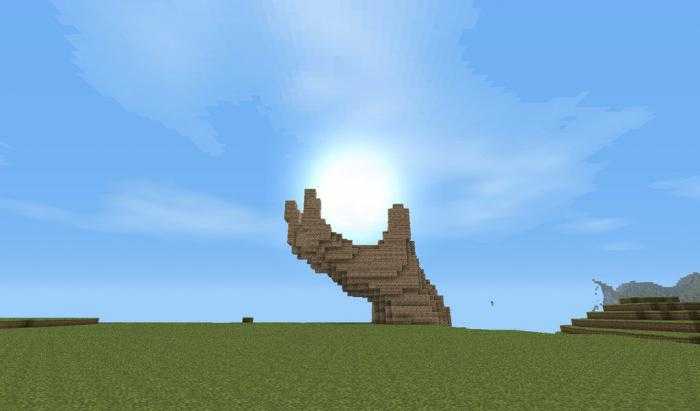
Кстати говоря, серверы «Майнкрафта» также бывают разные. Если вы не являетесь создателем и не горите желанием брать на себя такую огромную ответственность, но все равно хотели бы быть поближе к власти, то вы можете отыскать интересующие вас сервера с админкой в «Майнкрафт». Это не так сложно, потому что многие люди только запускают свои проекты и постоянно набирают членов в администрацию. Но если вы решитесь занять свободную должность, вам придется вспомнить о всех тех подозрениях и проверках, которые сопутствовали назначению админов при условии, если это был ваш сервер. Естественно, владелец конкретного мира будет заботиться о своем творении, а также об игроках, которые к нему пришли, поэтому будет так же внимательно отбирать членов администрации. Поэтому не стоит пытаться затребовать сразу же админские права — вам нужно сперва доказать, что вам можно доверять и вы можете справиться со всеми обязанностями, возлагаемыми на вас.
Защита сервера Майнкрафт от злоупотребления опкой
На серверах Майнкрафт, где присутствует возможность выдачи опки (операторских прав), особенно важна защита от злоупотреблений. Выдача опки позволяет игроку получить полный контроль над сервером, включая доступ к административным функциям и командам.
Вот несколько методов, которые помогут защитить ваш сервер от злоупотребления опкой:
- Выберите надежного администратора: Операторские права должны быть выданы только тем игрокам, которым вы доверяете полностью. Не выдавайте опку случайным игрокам или новым пользователям, пока вы не убедитесь в их надежности и ответственности.
- Ограничьте доступ к командам: Если выдача полной опки нежелательна, вы можете использовать плагины или моды, которые позволяют настроить различные уровни доступа к командам. Например, вы можете разрешить игрокам использовать только определенные команды, а запретить им использование более мощных команд, которые могут нанести ущерб серверу или другим игрокам.
- Мониторьте действия администраторов: Следите за тем, как используются операторские права на сервере. Установите логирование команд и проанализируйте его регулярно, чтобы выявить любые злоупотребления или ненадлежащие действия администраторов.
- Установите пароль на опку: Некоторые плагины позволяют установить пароль на опку, чтобы предотвратить несанкционированный доступ к административным функциям сервера. Это может быть полезно, если у вас есть несколько администраторов или если ваши администраторы часто меняются.
- Создайте правила и политику использования опки: Установите четкие правила и политику, которые игроки должны соблюдать при использовании опки. Например, запретите использование опки для жестоких шуток, вредительства или нарушения правил сервера. Убедитесь, что игроки знают о правилах и последствиях несоблюдения этих правил.
Соблюдение этих простых мер предосторожности поможет защитить ваш сервер Майнкрафт от злоупотребления операторскими правами и обеспечит надежную и безопасную игровую среду для всех игроков
Как стать админом майнкрафт сервера
Для начала нужно усвоить, что есть всего два легальных способа стать админом:
- Нужно, чтобы тебя сделали админом. А для этого нужно попросить у админов того сервера, где ты играешь, чтобы тебя приняли в команду. Узнать, нужен ли им еще админ. Если да, то какие требования они предъявляют к кандидату. Возможно, ты как раз тот, кто нужен и тебя давно ждут.
- Если первый способ не подходит, то есть второй — беспроигрышный. Нужно всего-навсего создать свой сервер майнкрафт. Как это сделать, можно прочитать в статье . Это, конечно, не совсем просто, но ведь игра стоит свеч. К тому же установить и настроить сервер нужно всего один раз, а играть потом можно очень долго.
Итак, вы скачали серверную версию майнкрафта, создали и настроили свой сервер и теперь остается только стать админом. Выполнение этой задачи может отличаться в различных версиях игры и в разных сборках, поэтому лучше уточнить информацию о том, как стать админом конкретно для вашей версии. Обычно в инструкциях по установке и настройке сервера майнкрафт есть вся необходимая информация.
Ниже мы приводим несколько типичных способов решения этой задачи:
- В текстовом документе ops.txt нужно прописать имена админов. То есть свое имя, под которым вы заходите в майнкрафт и имена друзей, если вы захотите сделать их админами.
- В консоли прописываем pex group admin user ).
- Находим файл premissions.yml и напротив users пишете ваш игровой ник.
Играть в одиночные игры уже давно вышло из моды. Технологии позволяют создавать сервера и собираться на них вместе с друзьями. Совместные игры постепенно завоевывают рынок. Большинство игроков в Minecraft, CSS, SAMP, Rust задумывались о создании собственного игрового сервера. Но после создания столкнулись с непредвиденной проблемой, потому что не знают, как сделать админом себя на своем сервере.
Функции администратора можно возложить на любого игрока. Но, как правило, создают сервера для того, чтобы самому иметь расширенные возможности и особые привилегии. Тем более что в некоторых играх передача прав админа — это большая ответственность. От его поведения напрямую зависит популярность сервера. Поэтому роль главного администратора создатель предпочитает исполнять самостоятельно.
Администраторы (с использованием SQL)
Настройка сервера
Затем, используйте плагин
admin_sql.amxx вместо admin.amxx — для этого отредактируйте файл amxmodx/configs/plugins.ini . Вам необходимо изменить две первые строки:
;admin.amxx ; Disabled
admin_sql.amxx ; SQL admins
Добавление администратора
Добавлять администраторов можна двумя способами: через консоль утилиту для работы с SQL — phpMyAdmin (ссылка на утилиту доступна в панели ISP manager услугу «Веб-хостинг») или же через консоль в игре используюя команду
amx_addadmin .
Если вы решили добавлять администраторов прямо через SQL, вы должны знать какие данные вам необходимо указать. Всего 4 параметра, каждый из которых хранится в своем отдельном поле добавление администраторов. Например:
INSERT INTO admins VALUES(«STEAM_0:1:23456», «», «abcdefghijklmnopqrstu», «ce»);
Добавление администратора через консоль
Amx_addadmin «ADMIN1» «abcdefghijklmnopqrstu»
Пример использования команды через rcon/серверную консоль:
Amx_addadmin «STEAM_0:1:23456» «abcdefghijklmnopqrstu»
Права доступа
|
Флаг прав доступа |
Расшифровка |
| a | иммунитет (нельзя кикнуть/забанить/убить/стукнуть и прочие действия) |
| b | резервируемый слот |
| c | доступ к команде amx_kick |
| d | доступ к командам amx_ban и amx_unban |
| e | доступ к командам amx_slap и amx_slqy |
| f | доступ к команде amx_map |
| g | доступ к команде amx_cvar (не все серверные переменные можно установить используя эту команду) |
| h | доступ к команде amx_cfg |
| i | доступ к команде amx_chat и другим чат-командам (amx_say, amx_csay, amx_tsay и amx_psay) |
| j | доступ к команде amx_vote и другим командам на голосование |
| k | доступ к команде sv_password |
| l | доступ к команде amx_rcon и rcon_password |
| m | пользовательский уровень А (для дополнительных плагинов) |
| n | пользовательский уровень B |
| o | пользовательский уровень C |
| p | пользовательский уровень D |
| q | пользовательский уровень E |
| r | пользоветельский уровень F |
| s | пользовательский уровень G |
| t | пользовательский уровень H |
| u | доступ к AMX Mod X Menu |
| z | пользователь (не администратор) |
Типы авторизации
При нажатии на клавишу «~» или «escape» вылетает прикольное окошко. Называется оно «консоль. В CS 1.6 выглядит так:
Некоторые команды в консоли CS
Все игроки умеют пользоваться консолью. Или, по крайней мере, знают, что в ней писать в том или ином случае. Представьте, что вы пришли в компьютерный клуб города бобруйска, оттопырили себе за 18 тугриков на семь часов машину и решили погонять в контру. Загрузились на сервер, а на клавиатуре кнопка «В» выкидывает текущее ваше оружие. А кнопка «W» выполняет самоубийство. На экране не видно радара, а перекрестия у awp в зуме нет. Тут можно топать ногами, жаловаться администратору. ковыряться в интерфейсе. Но лучше изучить консольные команды и переменные.

Команды по настройке сетевого соединения
«cl_cmdrate» – число обновлений (посылок) информации от клиента серверу, в секунду;
«cl_updaterate» – число обновлений (приемов) информации от сервера к клиенту, в секунду;
«сl_resend» – количество повторно высылаемых пакетов при потере;
«rate» – ограничение входящего трафика в байтах в секунду;
«сl_rate» – ограничивает поток информации в байтах в секунду от клиента к серверу.
Подключение к серверу
«slist» – вывести список серверов в консо-ли. Серверы будут пронумерованы;
«list» – показать список сврверов, фактически повторив команду «list». Только показывает этот список;
«serverinfo» – вывести информацию о сервере;
«connect ааа.ххх.yyyy.zzz:27015» –при-соединиться к серверу с IР-адресом ааа.ххх.yyyy.zzz. порт 27015. Можно вместо IР-адреса вводить DNS адрес. Например, cstrike-serverl.ru;27015. Можно не писать порт, тогда по умолчанию, начиная с порта 27015, к какому-нибудь из портов вы присоединитесь, т.к. на одном и том же адресе могут висеть и несколько сврверов, под разными портами;
«listmaps» – показать список карт в цик-ле сервера;
«retry» – попробовать снова присоединиться к серверу, либо переконнек-титься к текущему серверу;
«reconnect» – перезайти на сервер;
«disconnect» – выйти с сервера;
«dropclient» – тоже выйти с сервера;
«с1_messsges» – показать типы сообщений между клиентом и сервером и объемы трафика, затраченные на них при обмене с сервером;
Применение пакетных файлов для получения прав администратора
В Minecraft существует возможность использования пакетных файлов для получения прав администратора. Пакетные файлы — это текстовые файлы с расширением .txt или .pkg, в которых содержится набор команд и настроек для игры. Используя пакетные файлы, вы можете установить себе права администратора и получить доступ к дополнительным функциям и возможностям.
Чтобы применить пакетный файл и получить права администратора в Minecraft, выполните следующие действия:
- Откройте Minecraft и зайдите в одиночную игру.
- Нажмите клавишу «Esc» на клавиатуре, чтобы открыть меню настроек.
- Выберите «Открыть мир для LAN» (Open to LAN).
- В появившемся окне выберите опции, которые хотите включить для прав администратора. Например, вы можете включить режим творчества (Creative mode), разрешить PvP (Player vs Player) или включить возможность использования команд.
- Нажмите кнопку «Старт LAN-мира» (Start LAN World).
- Запомните порт, указанный в сообщении, например, «Ваш мир открыт на порту 12345».
- Откройте текстовый редактор и создайте новый файл.
- В новом файле введите следующий код:
| Команда | Описание |
|---|---|
| /op | Назначает вам права администратора. |
| /gamemode creative | Переключает режим на творческий. |
| /gamemode survival | Переключает режим на выживание. |
Замените на ваш никнейм в Minecraft.
- Сохраните файл с расширением .txt или .pkg.
- Закройте Minecraft, если он был открыт.
- Запустите Minecraft и загрузите ваш сохраненный мир.
- Откройте меню настроек и выберите «Открыть мир для LAN».
- В появившемся окне выберите опцию «Включить пакетные файлы» (Enable Command Blocks).
- Нажмите кнопку «Старт LAN-мира» (Start LAN World).
- Откройте чат в Minecraft, нажав клавишу «T».
- Введите следующую команду: /trigger Ваше_имя set 1
- Нажмите клавишу «Enter», чтобы выполнить команду.
- Теперь вы должны иметь права администратора в Minecraft и можете использовать все настроенные команды и возможности.
Обратите внимание, что использование пакетных файлов может изменить игровой процесс и привести к потере ранее достигнутого прогресса. Поэтому будьте осторожны при использовании данной функции и делайте регулярные резервные копии ваших сохраненных миров
Теперь вы знаете, как применить пакетные файлы для получения прав администратора в одиночной игре Minecraft. Удачи в игре!
Заключение
Подводя итог, можно сказать, что получить права администратора на серверах самых популярных игр не так уж сложно. В данной статье были представлены самые простые и известные способы, которые помогут узнать, как сделать себя админом на своем сервере, даже если вы в этом не разбираетесь. Это довольно востребовано сейчас, в связи с прекращением поддержки некоторых игр либо с отсутствием возможности создавать и управлять серверами непосредственно в игре.
Следуя простым советам, представленным в этой статье, вы сможете без труда выдать администраторские права не только себе, но и другому пользователю, если возникнет такая необходимость. У некоторых людей получается даже зарабатывать, будучи администраторами на своих серверах. Владельцы крупных и раскрученных серверов, на которых играет много людей, получают весьма солидные деньги. Зарабатывают они в основном, продавая определенные возможности игрокам. То есть, чтобы на месяц получить права админа, нужно владельцу заплатить небольшую сумму. Для превращения своего сервера в источник дохода потребуется уже более грамотная и подробная настройка, а также его круглосуточная поддержка. Но для обычной игры с друзьями вполне хватит рекомендаций, предложенных выше.
И снова всем здравствуйте! В этот день и в этом руководстве я решил написать команды для администратора на своем сервере в игре Minecraft
. Ведь с помощью командов администратора можно делать многие полезные фишки — перемещать другого игрока к другому, выдавать ресурсы и прочее.
Для начала я на всякий случай напомню для тех, кто только что создал свой сервер в Minecraft: что бы стать админом на своем сервере вам нужно будет от имени сервера написать:
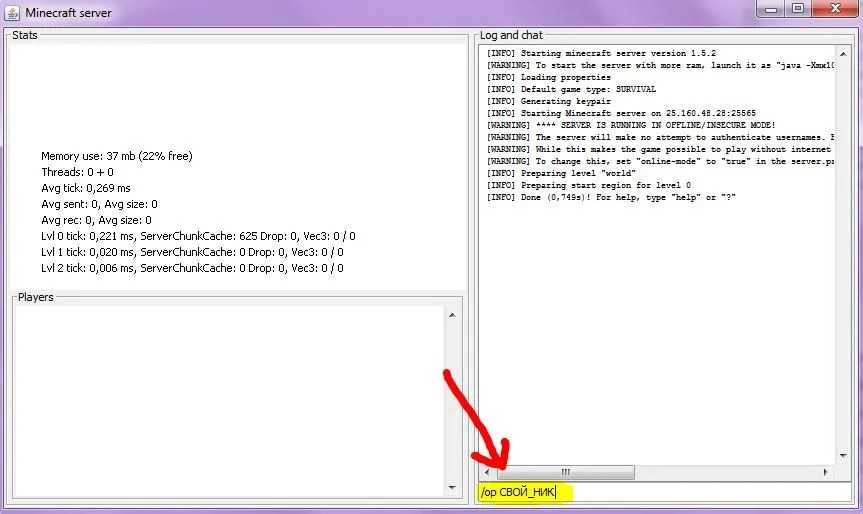
Т.е вы должны написать /op
СВОЙ НИК
.
Внимание!
Команда не подействует если вы напишите это и будете в это время не в игре.
После того как вы напишите это, вы сразу же становитесь администратором своего сервера! Что бы изменить режим игры (выживание→креатив
или же наоборот) напишите /gamemode
0
или
1
(число 0 это выживание, число 1 — креатив). Теперь вы можете творить что захотите на своем сервере
Но ведь вы хотите что бы на вашем сервере не было читеров и прочих халявных игроков? Тогда следующие команды определенно помогут вам — не только «уничтожать» читеров, но и также делать всякие интересные фишки !
Итак, эти команды вы можете писать либо в чате (от имени админа), либо же в от имени сервера (картинка выше — вместо /ops).Внимание! Все команды у которых есть такие знаки на самом деле пишутся без этих знаков!
Команды связанные с действиями игрока:
-
/kick
ник игрока
— кикнуть игрока -
/ban
ник игрока
— забанить игрока
-
/pardon
ник игрока
— разбанить игрока -
/op
ник игрока
— дает игроку админку -
/deop
ник
игрока
— отключает у игрока админку -
/gamemode
или
1
ник игрока
– меняет режим игры игрокам (где число 0 — это выживание, а число 1 — креатив) -
/tp
ник игрока1
ник игрока2
— телепорт игрока 1 к игроку 2 -
/tp
ник игрок
а– телепортирует игрока по указанным координатам
-
/give
ник игрока
номер предмета> количество>— дает игроку ресурсы
- /list
-
/say
сообщение
— отправка сообщения всем игрокам (анонс) “Говорит сервер”, сообщение отображается розовым цветом. -
/xp
ник игрока
– дает игроку с указанным ником указанное количество очков xp.
Команды связанные с IP-адресом:
-
/ban-ip
— банит IP адрес, путем занесения его в черный список. Игроки, имеющие IP-адрес в черном списке не могут играть на сервере -
/pardon-ip
— противоположная бану по IP команда, также удаляет IP из черного списка
Команды сервера:
-
/stop
— остановка сервера -
/save-all
— принудительное сохранение уровня -
/save-off
— отключение сохранение уровней -
/save-on
— включение сохранения уровня -
/whitelist on
илиoff
— включение или отключение белого списка -
/whitelist add
или
remove
ник игрока
— внесение в белый список или удаление игрока из него
-
/whitelist list
— отобразить всех игроков включенных в белый список -
/whitelist reload
— отображение всех подключенных игроков -
/toggledownfall
– изменяет погоду (каждый раз по-разному) -
/time add
илиset
число>— коррекция текущего времени в диапазоне от 0 до 24000.
И на последок сладенькое:
-
/me
– команда, позволяющая отправлять сообщения от третьего лица -
/defaultgamemode 0
или
1
– меняет игровой режим мира
Вот в принципе и все. Если возникнут вопросы, обращайтесь!





























